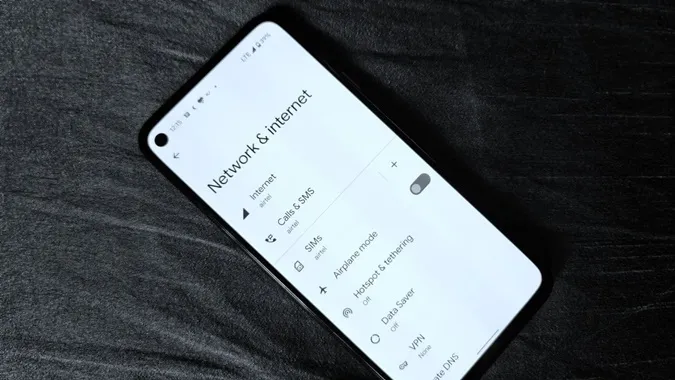« Où se trouve la bascule Wi-Fi ou données mobiles sur Android 12 ? » Si vous vous êtes posé la même question après la mise à jour vers Android 12, vous n’êtes pas seul. Google a remanié les options Internet dans les paramètres habituels et le menu Paramètres rapides. Voyons comment désactiver les données mobiles ou le Wi-Fi sur Android 12. Vous trouverez également des conseils supplémentaires à la fin.
Qu’est-ce que le bouton Internet dans Android 12 ?
Avant Android 12, vous pouviez facilement appuyer sur les tuiles Wi-Fi ou Données mobiles dans les Paramètres rapides pour les activer ou les désactiver. Mais si vous ouvrez les Paramètres rapides maintenant, vous ne verrez pas ces deux options. En fait, Google s’est débarrassé des tuiles de données mobiles et de Wi-Fi et les a intégrées dans une seule tuile Internet.
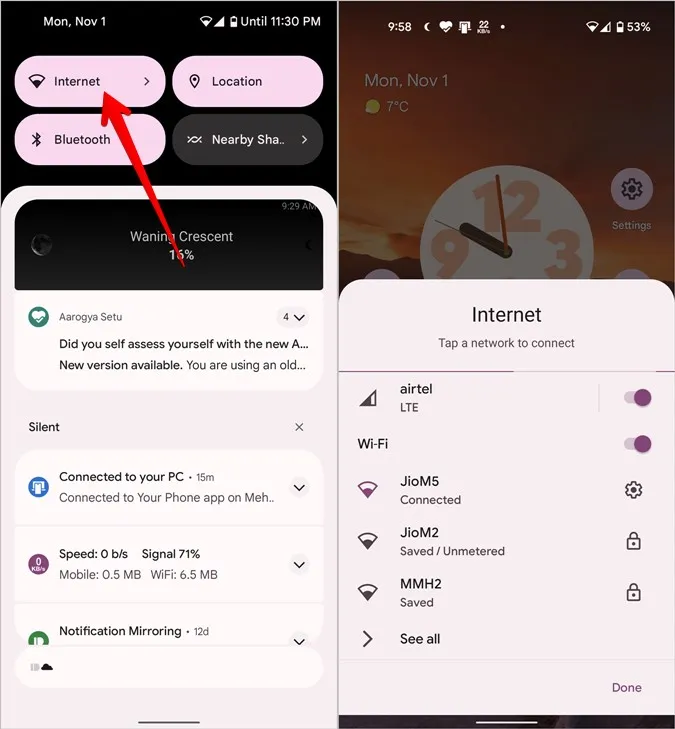
Astuce : appuyez longuement sur la tuile Internet pour ouvrir les paramètres Internet complets.
Ce changement peut sembler gênant au premier abord, en particulier pour les utilisateurs de longue date d’Android, car il faut désormais appuyer plus souvent pour activer ou désactiver rapidement les données sur votre téléphone. Toutefois, Google affirme que cette méthode est plus intuitive, car les données mobiles et le Wi-Fi sont désormais regroupés sous un même toit, ce qui facilite le passage de l’un à l’autre.
La tuile Internet affiche également le réseau actuellement connecté (données mobiles ou Wi-Fi), ce qui permet de déterminer la connexion Internet utilisée par votre téléphone.
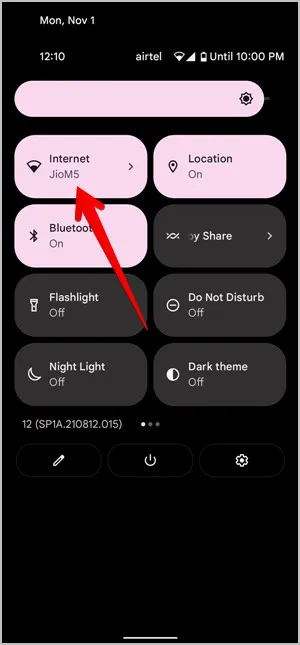
Voyons maintenant comment désactiver le Wi-Fi ou les données sur Android 12.
Comment désactiver le Wi-Fi sur Android 12
1. à partir des paramètres
1. ouvrez Paramètres sur votre téléphone.
2. appuyez sur Réseau & ; Internet puis sur Internet.

3. désactivez le bouton à côté de Wi-Fi pour vous déconnecter du Wi-Fi. Vous y trouverez également les réseaux Wi-Fi disponibles. Appuyez sur un réseau pour vous y connecter.
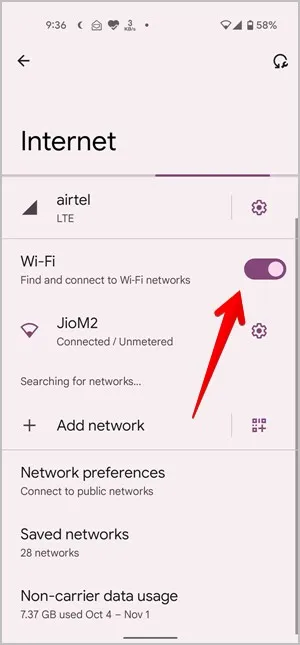
2. à partir des réglages rapides
1. ouvrez le panneau de notification en balayant vers le bas.
2. tapez sur la tuile Internet. L’écran contextuel Internet s’ouvre. Désactivez la bascule à côté de Wi-Fi pour le désactiver ou appuyez sur un autre réseau Wi-Fi ou de données mobiles pour vous y connecter.
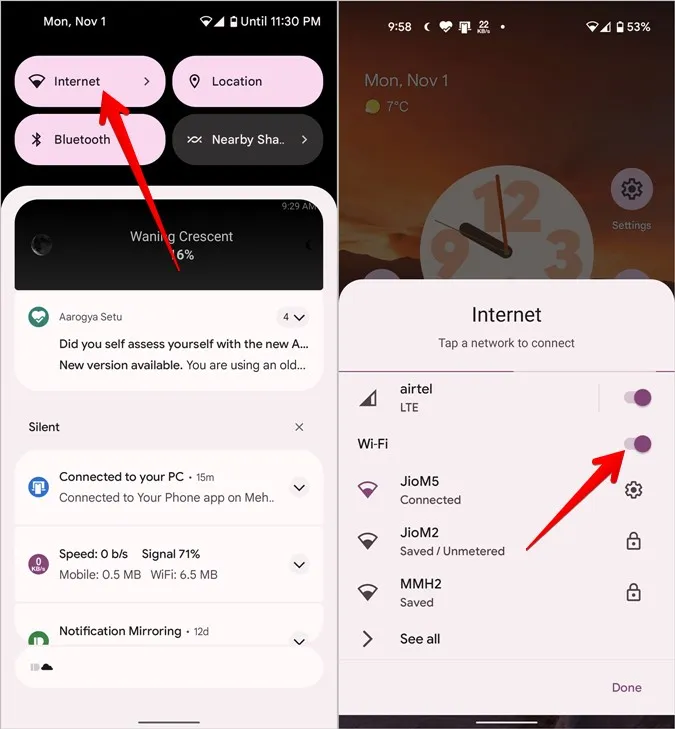
Comment désactiver les données mobiles sur Android 12
1. à partir des paramètres Internet
1. ouvrez Paramètres
2) Allez dans Réseau & ; Internet et tapez sur Internet.

3. tapez sur l’icône Paramètres à côté du réseau mobile. Veuillez noter que si vous tapez sur le nom du réseau, votre téléphone se déconnectera du Wi-Fi et se connectera aux données mobiles. Veillez donc à appuyer sur l’icône en forme de roue dentée.
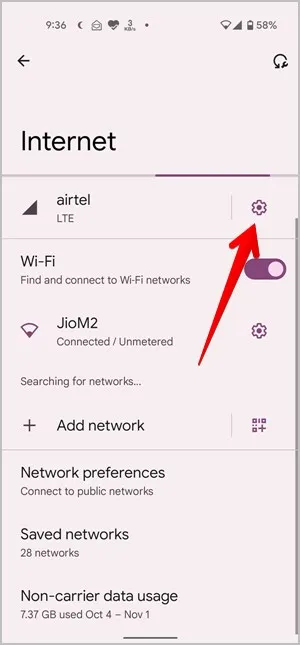
4. désactivez la case à cocher Données mobiles.
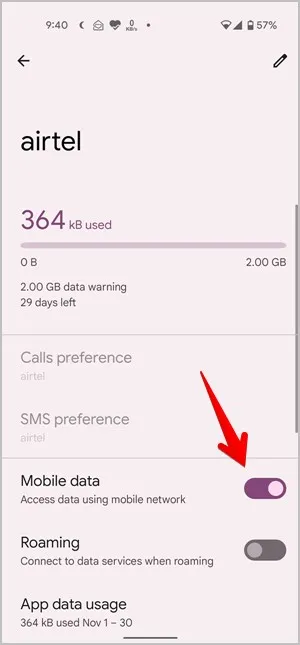
2. à partir des paramètres SIM
Allez dans Paramètres > ; Réseau & ; internet. Tapez sur le texte SIM et désactivez le bouton à côté de Données mobiles. Vous pouvez également modifier les paramètres d’itinérance, d’avertissement de données, de VoLTE, de type de réseau préféré et d’appel Wi-Fi, entre autres.
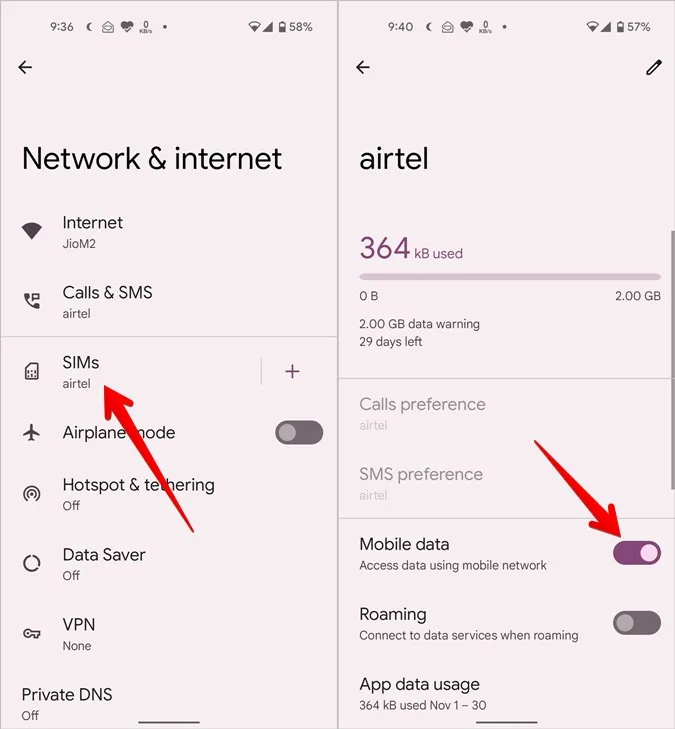
3. à partir des réglages rapides
Ouvrez le panneau de notification et appuyez sur la tuile Internet. Désactivez la bascule située à côté du nom du fournisseur de réseau pour désactiver les données.

Comment désactiver complètement les données sur Android 12
Pour désactiver à la fois les données mobiles et le Wi-Fi, appuyez sur le carreau Internet dans les paramètres rapides. Désactivez ensuite les boutons situés à côté du nom du Wi-Fi et du fournisseur de services cellulaires.
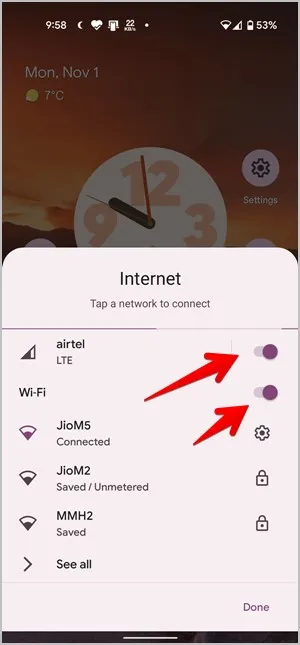
Correction : Tuile Internet manquante dans les paramètres rapides
Si vous ne trouvez pas la tuile Internet dans les Paramètres rapides, c’est probablement parce qu’elle est cachée. Vous devez d’abord l’activer dans les Paramètres rapides, comme indiqué ci-dessous :
1. ouvrez le panneau de notification.
2. balayez les Paramètres rapides vers le bas pour afficher d’autres tuiles. Tapez sur l’icône Modifier (crayon).
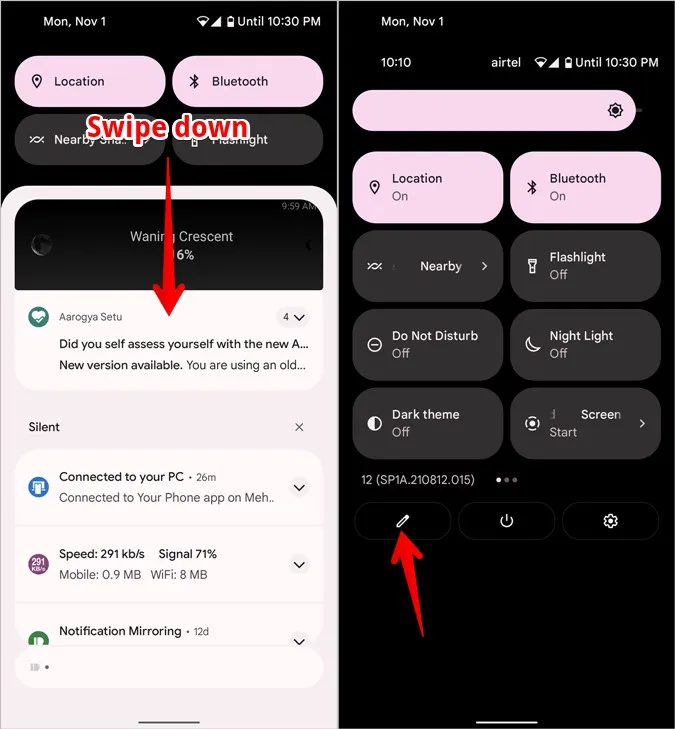
3. faites défiler vers le bas et vous trouverez la tuile Internet. Maintenez-la et faites-la glisser vers la section ci-dessus, à l’endroit où vous souhaitez la placer. Revenez en arrière et vous verrez maintenant la tuile Internet dans les Paramètres rapides.
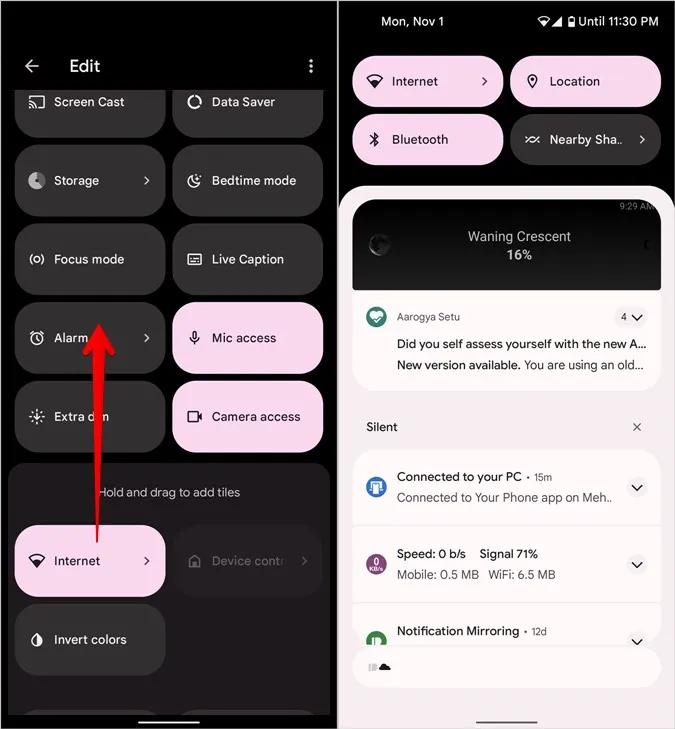
Astuce 1 : Comment désactiver l’appel Wi-Fi sur Android 12
Ouvrez Paramètres et allez à Réseau & ; internet > ; Internet. Tapez sur l’icône en forme de roue dentée de votre réseau mobile. Faites défiler vers le bas et appuyez sur Appel Wi-Fi. Vous pouvez l’activer ou le désactiver.
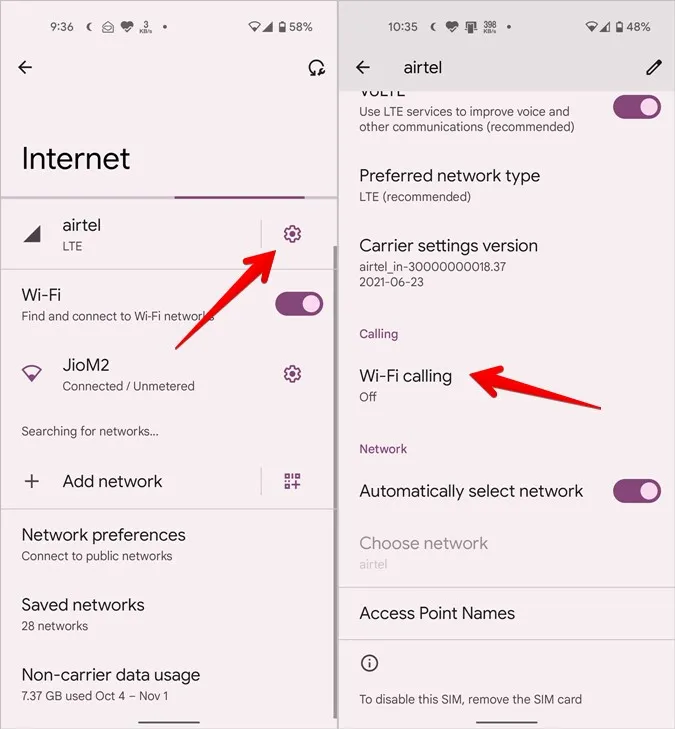
Vous pouvez également aller dans Paramètres > ; Réseau & ; internet > ; Appels & ; SMS. Dans la section Appels Wi-Fi, activez les appels Wi-Fi pour votre fournisseur de réseau.

Astuce 2 : Comment activer ou désactiver l’économiseur de données ?
Allez dans Paramètres > ; Réseau & ; internet > ; Économiseur de données. Ici, vous pouvez activer ou désactiver le mode d’économie de données sur votre téléphone Android 12. Vous pouvez également ajouter des applications qui ont accès à l’utilisation illimitée des données.
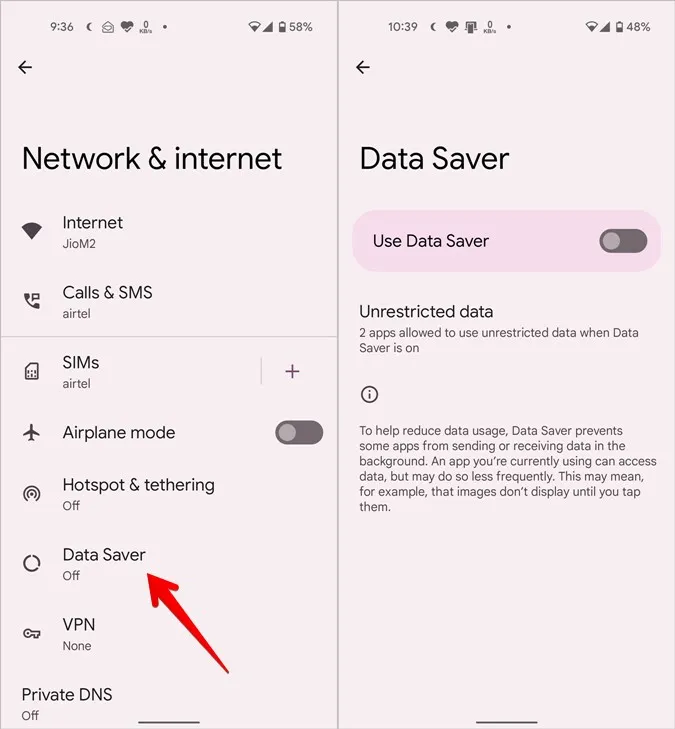
Astuce 3 : Comment changer le nom et la couleur de la carte SIM
Ouvrez Paramètres > ; Réseau & ; internet. Tapez sur le texte SIMs. Tapez ensuite sur l’icône Modifier en haut.
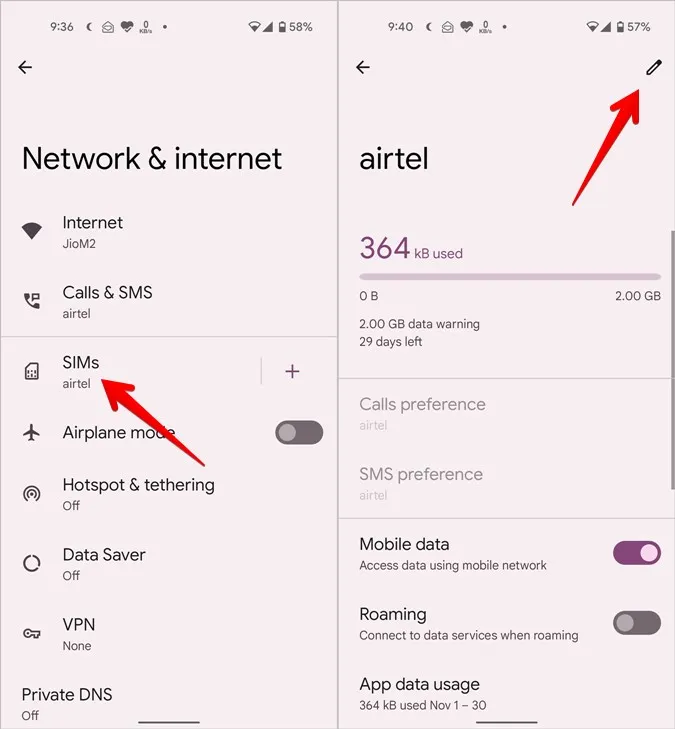
Modifiez le nom ou la couleur de la carte SIM dans la fenêtre contextuelle qui s’affiche.
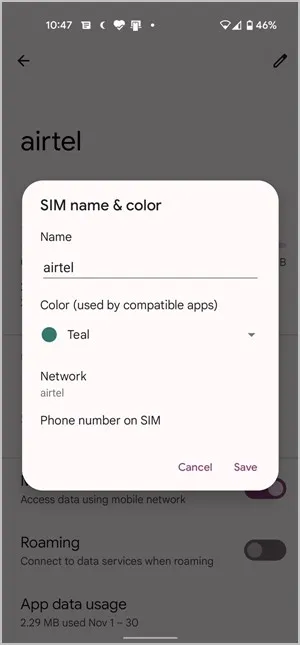
Conseil : Découvrez d’autres astuces pour personnaliser Android 12.
FAQ
Qu’est-ce que l’icône d’actualisation sur l’écran Internet ?
Dans Paramètres > ; Réseau & ; internet > ; Internet, vous trouverez une icône dans le coin supérieur droit. En appuyant sur cette icône, vous actualiserez vos connexions Internet, c’est-à-dire qu’elle désactivera toutes les connexions Internet pendant un certain temps, puis les reconnectera. C’est la même chose que d’activer et de désactiver le mode Avion. Ne vous inquiétez pas car cela ne supprime aucun des réseaux enregistrés sur votre téléphone.
Comment réinitialiser les paramètres réseau sur Android 12
Allez dans Paramètres > ; Système > ; Options de réinitialisation. Appuyez sur Réinitialiser Wi-Fi, mobile & ; Bluetooth. Veuillez noter que la réinitialisation des paramètres réseau supprimera tous les réseaux enregistrés. Vous devrez les paramétrer à nouveau.
Surveiller le réseau
Une fois que vous vous êtes familiarisé avec les options Internet dans Android 12, consultez les meilleures applications de surveillance du réseau pour Android. Découvrez également comment désactiver Internet pour certaines applications sur Android. Et si vous aimez les fonctionnalités offertes par Android 12, découvrez comment les obtenir sur n’importe quel appareil Android.